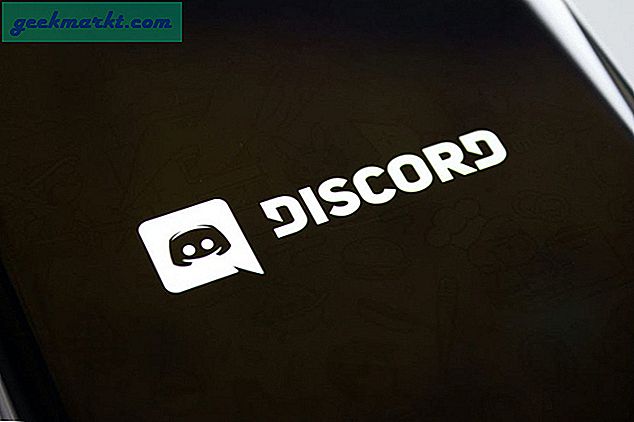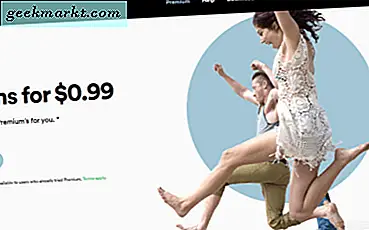Scanning af QR-kode er let; du trækker din telefon ud, peger kameraet mod koden og voila, du har lige hentet oplysningerne. Men hvad hvis du skal scanne en QR-kode, der er gemt på din iPhone? Nå, at trække en anden telefon ud for at scanne den er en vej at gå, men jeg har en bedre vej. Lad os se, hvordan du scanner QR-kode fra et billede på en iPhone.
Sådan scannes QR-kode fra et billede
1. Tredjeparts-app
iPhone har en indbygget QR-kodescanner bagt i Camera-appen. Der er dog ingen måde at læse den QR-kode fra fotos. Qrafter er en simpel app, der også kan scanne en QR-kode fra et foto. Start med at installere appen på din iPhone. Åbn derefter appen, når installationen er færdig, og tryk på “Scan fra fotoalbum ”. Appen giver dig også mulighed for at flytte og skalere et billede, hvilket vil sikre hurtigere svartid fra appen, da det ikke behøver at scanne hele billedet efter koden.
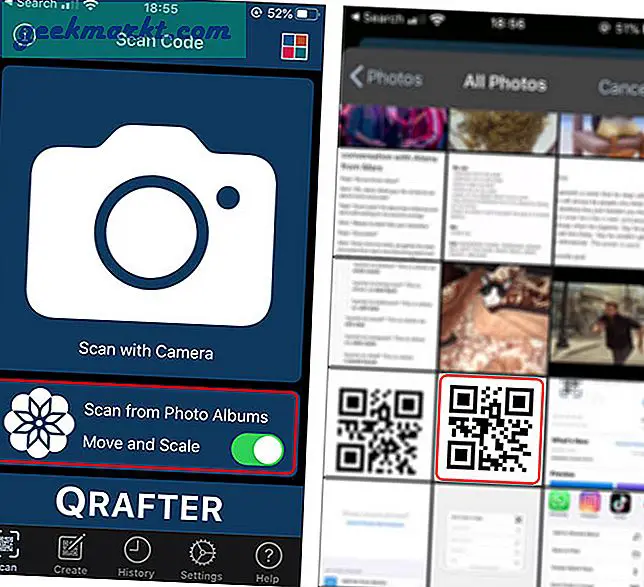
Læs også:4 QR-kode-apps til at dele WiFi-adgangskode fra en telefon til en anden
Tryk på et billede der består af en QR-kode, og den spytter informationen ud skjult i QR-koden. Du kan derefter fortsætte med at kopiere informationen til udklipsholderen, sende den via sms eller e-mail osv.
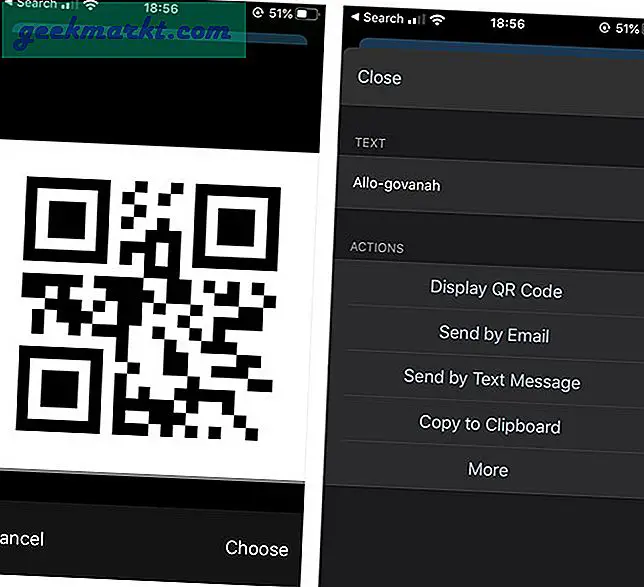
Appen er intelligent nok til at give dig yderligere muligheder, hvis QR-koden har mere information end blot simpel tekst. For eksempel, hvis du scanner en QR-kode med en youtube URL i, vil det give dig mulighed for at åbne URL'en, se videoen i appen, sende den via e-mail osv.
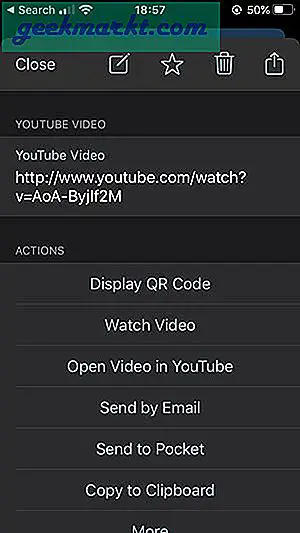
Selvom appen er nem at bruge, viser den dig en annonce hver gang du vil scanne en QR-kode fra et billede. Du skal også manuelt åbne billedet inde i appen for at hente oplysningerne. Hvis du vil scanne QR-kodebilleder oftere, finder du den næste metode mere nyttig.
2. Google Fotos
Hvis du ikke gør detligesom Google Fotos allerede, her er en solid grund til at have det på din iPhone. Google Fotos har indbygget Google Lens, der kan genkende objekter fra ethvert foto, herunder QR-koder. Du skal blot installere Google Fotos-appen fra App Store. Åbn appen, og giv den adgang til din kamerarulle. Når du ser alle billederne i appen, skal du åbne den med QR-koden.
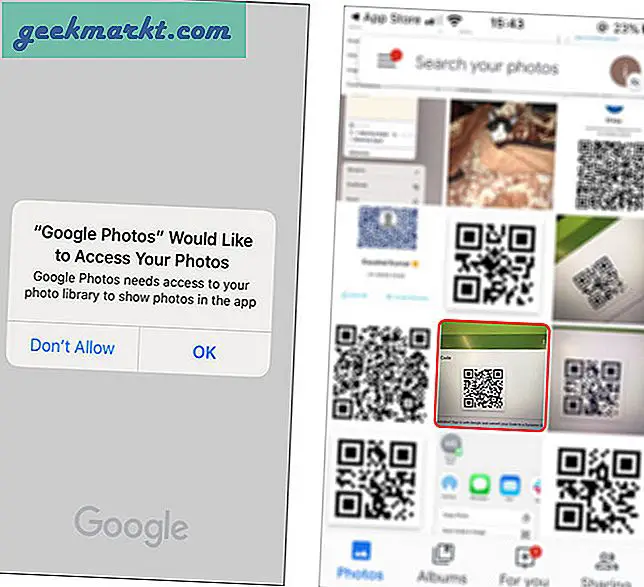
Skal læses:10 tip og tricks til Google Fotos (2020)
Tryk på Google Lens-ikonet nederst. Det ville tage et par sekunder at behandle billedet og poppe de relevante oplysninger op.
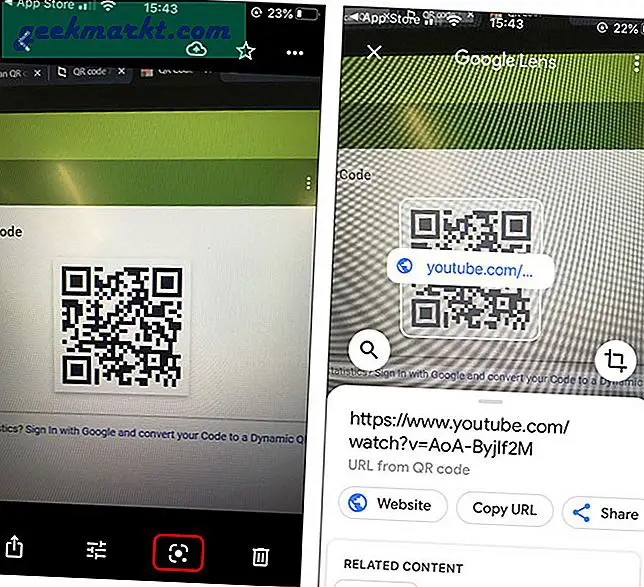
Brug af Google Fotos til at scanne QR-koder er virkelig ubesværet, og du behøver heller ikke bekymre dig om annoncer. Brug af denne app har dog sine egne ulemper. For eksempel giver det dig ikke adgang til nogen af appfunktionerne, før du logger ind, og det kan kun scanne fotos fra kamerarullen. Disse kan være bummer, men rolig, den næste metode giver dig mulighed for at scanne QR-kode hvor som helst på iPhone.
3. Siri-genveje
Denne metode udnytter Siri-genveje og lader dig scanne QR-kode fra billeder. Det fungerer selv på en webbrowser, hvilket betyder, at hvis du finder en QR-kode online, kan du stadig scanne den direkte. Start med at installere genvejen fra dette link.
Når genvejen er installeret, skal du åbne Genveje-appen, lang tryk på din genvej for at åbne genvejsmenuen. Vælg "Detaljer".
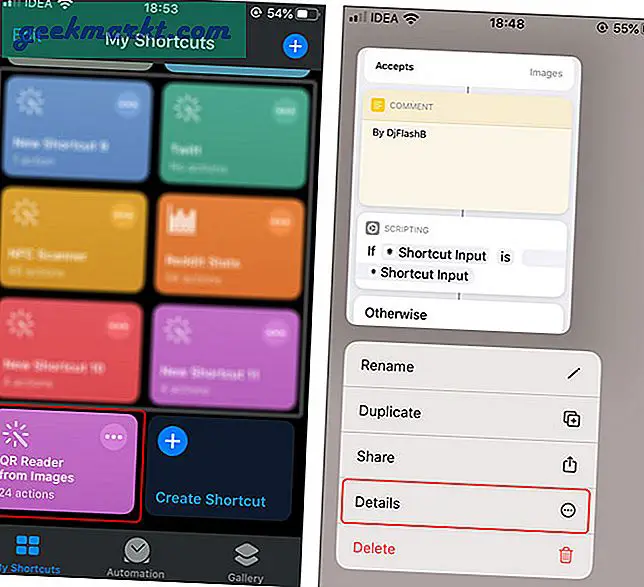
Lige nu vises denne genvej kun i delearket med billeder. Vi udvider det til alt, så det vises i apps som Safari, Files osv. Vælg "Del arktyper" og tryk på "Vælg alt".
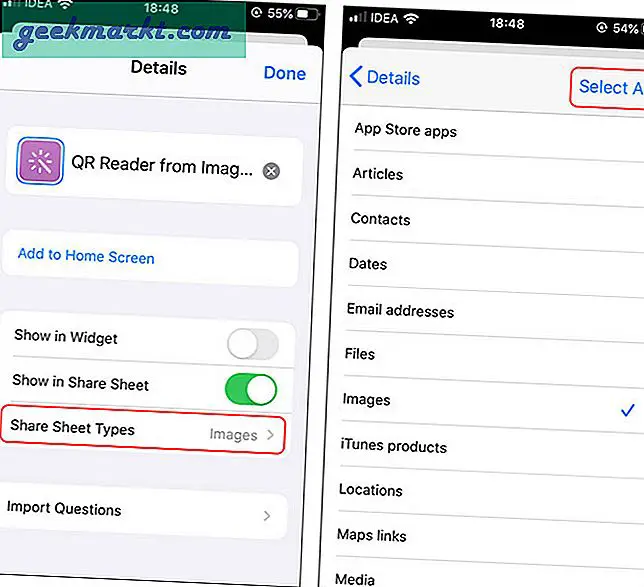
Gå tilbage og tryk på "Udført". Det er alt hvad du skal gøre, du kan nu scanne QR-kodebilledet hvor som helst på din iPhone.
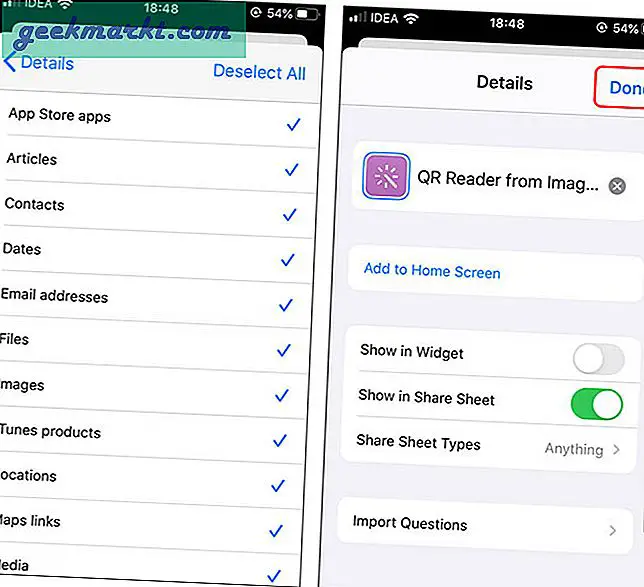
For at demonstrere åbnede jeg en QR-kode i Safari. Langt tryk på billedet trækker kontekstmenuen op. Ved at trykke på knappen Del deles delingsarket, vælg “QR Reader from Images” for at begynde at scanne.
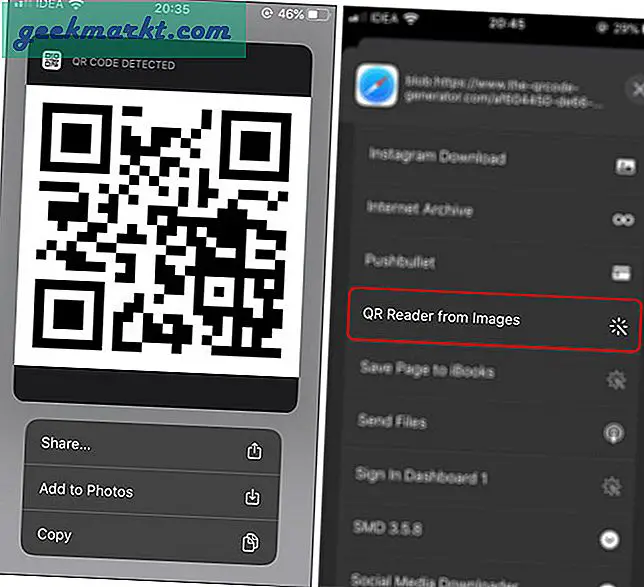
Det fungerer endda med andre apps som WhatsApp, Photos, Files osv. Jeg modtog en QR-kode fra en ven, og det var det, der var i den. God fornøjelse.
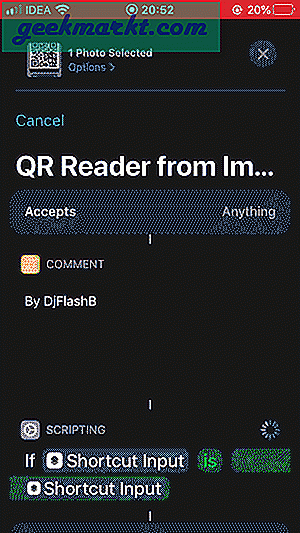
Dette var nogle af de hurtige metoder til at scanne en QR-kode fra et billede. Selvom jeg ikke har noget imod at gå en ekstra mile for at finde løsninger på disse godartede problemer, bør iOS tilpasse denne funktionalitet, som de gjorde med scanning af QR-kode med Camera-appen. Selvom Safari automatisk registrerer QR-kode, spytter den ikke nogen information. Nå, måske i fremtiden. Hvad synes du? Bruger du en anden telefon til at scanne en QR-kode på din iPhone som en hulemand? Lad mig vide i kommentarerne nedenfor.
Relaterede:7 Bedste offline QR-kodegenerator til Windows, Mac, Android og iOS